windows10系统间隔几秒就发出咚咚咚提示音怎么关闭
在使用windows10系统的过程中,难免会碰到各种各样的情况,比如有用户反映称电脑总是会间隔几秒就发出咚咚咚提示音,可是却又不知道是什么东西再响,要怎么关闭呢,现在就随小编一起来看看windows10系统间隔几秒就发出咚咚咚提示音的具体关闭方法吧。
具体方法如下:
1、在电脑桌面空白处,点击右键,选择“个性化”;
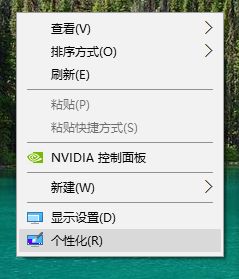
2、选择“主题”,点击“高级声音设置”;
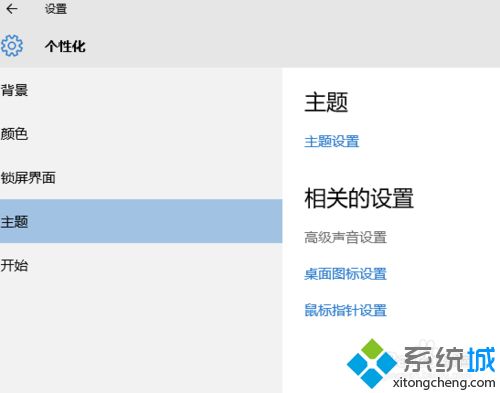
3、选择“声音”。在声音方案选择“windows默认”,在“程序事件”选项框中点击“设备中断连接”,然后在“声音”选项框中选择“无”,点“应用”,“确定”;
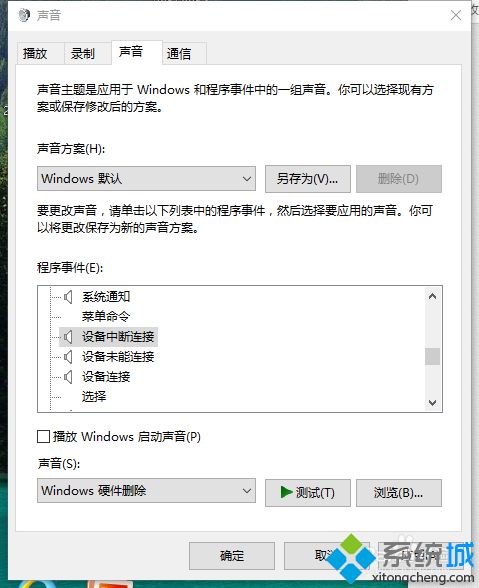
4、通过以上步骤,烦人的“咚咚咚”提示音就没有了。
关于windows10系统间隔几秒就发出咚咚咚提示音怎么关闭就给大家介绍到这边了,希望本教程可以帮助大家解决这个问题。
相关教程:电脑间歇性卡顿几秒内核隔离关闭不了我告诉你msdn版权声明:以上内容作者已申请原创保护,未经允许不得转载,侵权必究!授权事宜、对本内容有异议或投诉,敬请联系网站管理员,我们将尽快回复您,谢谢合作!










